エクセルで行の入れ変え方が分からず困ってはいないでしょうか?
この記事では、簡単に行を入れ変える方法について解説しています。
ExcelCamp講師が研修で実際に説明している手順に沿って、内容を解説いたします。
【2パターン】行を入れ変える方法
早速ですが、エクセルの行を入れ変える方法は2通りあります。
- ショートカットキーを使って行を入れ変える
- Shift&ドラッグで行を入れ変える
順に解説していきます。
また、こちらの記事では行と列を入れ替える方法について解説しています。
詳しく知りたい方はこちらもご覧ください。

行を入れ変える方法1:ショートカットキーを使って入れ変える
最初にショートカットキーを使って行を入れ変える方法を解説します。
行と列を入れ替えるときに使用するショートカットキーは以下の3つです。
「行を選択」するショートカットキー:Shift&Space
*半角モードにする必要があります。
「切り取り」をするショートカットキー:Ctrl&X
「入れ替え」を実行するショートカットキー:Ctrl&Shift&+
*行を挿入するショートカットキーでもあります。
実際に以下のエクセル表を使って行を入れ変えていきます。
今回は2行目と3行目を入れ変えます。
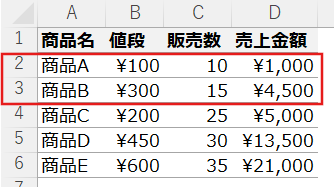
まず2行目にアクティブセルを移動させます。
*2行目ならどのセルでも構いません。
移動したら半角モードでShiftキーを押したままSpaceキーを押して行を選択します。
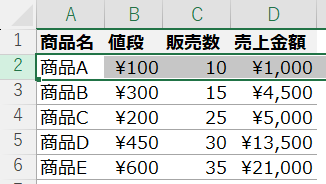
選択したらCtrlキーを押したままXキーを押して切り取ります。
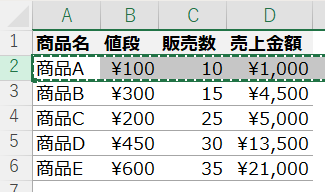
最後に4行目にアクティブセルを合わせてCtrlキーとShiftキーを押したまま+キーを押します。
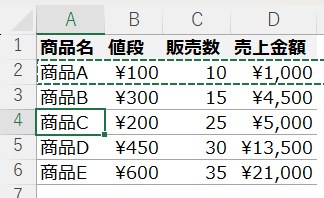
2行目と3行目が入れ替わりました。
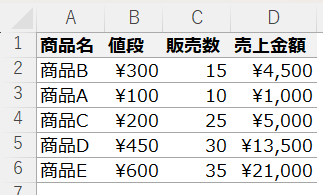
行を入れ変える方法2:Shift&ドラッグで入れ変える
次にマウスを使用して行を入れ変える方法を解説します。
 ExcelCamp講師 野沢先生
ExcelCamp講師 野沢先生基本的にExcelCampではマウスでの操作は推奨していません。
なので参考程度に解説します。
今回も以下のエクセル表を使って2行目と3行目を入れ変えていきます。
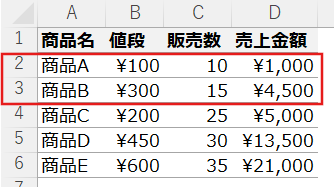
まず「A2~D2セル」を範囲選択します。
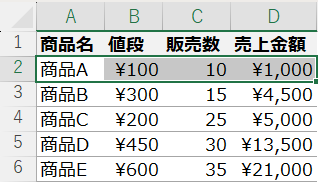
選択したら上下左右の矢印が出る位置にマウスのカーソルを合わせます。
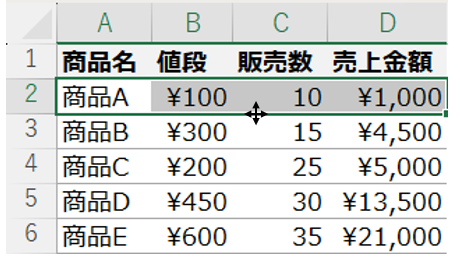
カーソルを合わせたらShiftキーを押したまま3行目と4行目の間までドラッグして移動します。
移動したらマウスのドラッグを解除します。
*Shiftキーはドラッグを解除するまで押したままにしておきます。
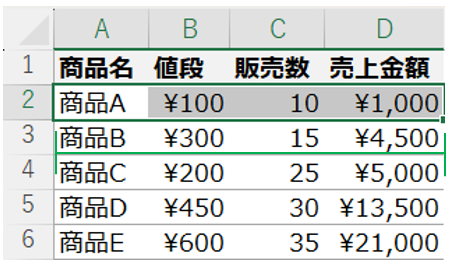
2行目と3行目が入れ替わりました。
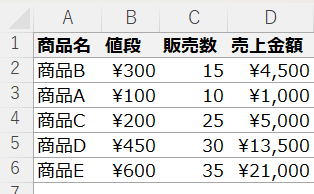
休日「1日」を投資して、平日の生産性を最大「20倍」にするExcel研修
私たちが提供するExcel研修「上位1%を目指す!ExcelCamp」では、これまで延10,000名以上の方に研修を受講いただき、受講者満足度は9.71(※)という大変高い評価を頂いております。
※10点満点中の評価の平均値。
休日1日を研修に使うのは「やや重たい」というご意見もいただきます。
しかし、本当にExcelスキルを実践で使えるレベルで高めるとなると、通常数年はかかるものです。
実際にExcelCampで教える内容は、代表の中田が業務コンサルタントとして数年間、毎日10時間以上Excelと向き合った結果ようやく生まれたスキルです。
そのことを考えると、休日の「たった1日」を投資して、その後のExcel業務の生産性を圧倒的に高めることは決して悪くない選択だと思います。
参加者の中にはお伝えしたスキルを仕事の現場で活かし、生産性が「20倍」になったという事例もあります。
動画サービス「bizplay(ビズプレイ)」で研修の一部を無料公開中!
※全4回の動画のダイジェスト版です。
※第1~4回の内容をフルで視聴するには、bizplayへの無料会員登録が必要です。
現在セミナー動画見放題サービス「bizplay」で、ExcelCamp Day1の講義内容の一部を無料配信しています。
全4回に分けてExcelが得意になるための考え方や覚えておくべき基本操作を解説していますので、Day1への参加を迷われている方はぜひ一度ご覧ください。
著書「神速Excel」も絶賛発売中

